
Raspberry Pi 400 DE Starterkit

Raspberry Pi 400 DE Starterkit
wie bekomme ich windows da drauf ??
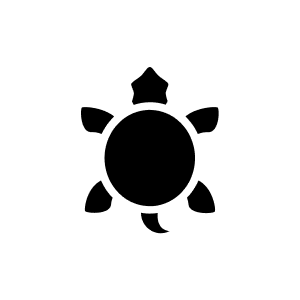
vor 8 Monaten
Um Windows 11 auf dem Raspberry Pi 400 zu installieren, folge diesen Schritten:
## Vorbereitung
- Stelle sicher, dass du eine microSD-Karte oder eine SSD mit mindestens 32 GB Speicherplatz hast.
- Aktiviere den USB-Boot auf deinem Raspberry Pi, falls notwendig.
## Methode 1: Installation über den Raspberry Pi
- Lade das Windows on Raspberry Imager-Tool herunter und extrahiere es.
- Führe das Tool aus und wähle Windows 11 als Betriebssystem und den Raspberry Pi 400 als Gerätetyp.
- Wähle die Sprache und das Speichermedium (microSD-Karte oder SSD) aus.
- Klicke auf «Next» und warte, bis die Installation abgeschlossen ist. Dieser Prozess kann mehr als eine Stunde dauern.
## Methode 2: Installation über einen Windows-PC
- Lade das Windows 11 ARM64-Image herunter und konvertiere es in ein ISO-Format.
- Verwende das Windows on Raspberry Imager-Tool, um das ISO-Image auf die microSD-Karte oder SSD zu flashen.
- Wähle den Raspberry Pi 400 als Gerätetyp und die microSD-Karte oder SSD als Speichermedium.
- Führe die Installation durch und warte, bis sie abgeschlossen ist.
## Einrichtung
- Stecke die microSD-Karte oder SSD in den Raspberry Pi ein und verbinde die Peripheriegeräte (Tastatur, Maus, Monitor).
- Starte den Raspberry Pi und folge den Anweisungen auf dem Bildschirm, um die Windows-Installation abzuschliessen.
Diese Methoden sollten dir helfen, Windows 11 erfolgreich auf deinem Raspberry Pi 400 zu installieren.